캠페인 예제
카페24 쇼핑몰에서 노티플라이를 이용하여 집행할 수 있는 다양한 시나리오를 포함하는 캠페인 예제를 소개합니다.
1. 첫 방문 유저의 회원가입 전환율을 높이는 팝업 메시지 캠페인 만들기
홈에 방문했을 때 비회원만을 대상으로 팝업을 띄워 회원가입을 유도하는 캠페인 예시입니다.
1-1. 웹 팝업 생성
웹 팝업 생성에 대한 자세한 내용은 웹 팝업가이드를 참고해주세요.
1-2. 발송 채널
웹 팝업 을 선택합니다.
1-3. 발송 시점
홈에 방문했을 때 집행하고 싶은 캠페인이 있으시다면, 발송 시점을 홈 방문 시점 으로 설정해야합니다.
이는 노티플라이 캠페인 발송 시점 선택 섹션의 이벤트 기반 발송 으로 구현이 가능합니다.
현재 지원되는 이벤트 중 cafe24__pv 이벤트를 사용하여 특정 페이지 방문 시점에 캠페인을 집행할 수 있습니다.
위 이벤트 명세 에서 더 많은 이벤트를 확인해보세요.
대부분의 경우 대문 페이지(홈 화면) 의 pathname 은 / 또는 /index.html에 해당합니다. 따라서, 아래 스크린샷을 따라 패러미터 필터를 사용하여 해당 페이지의 방문만을 필터해주세요.
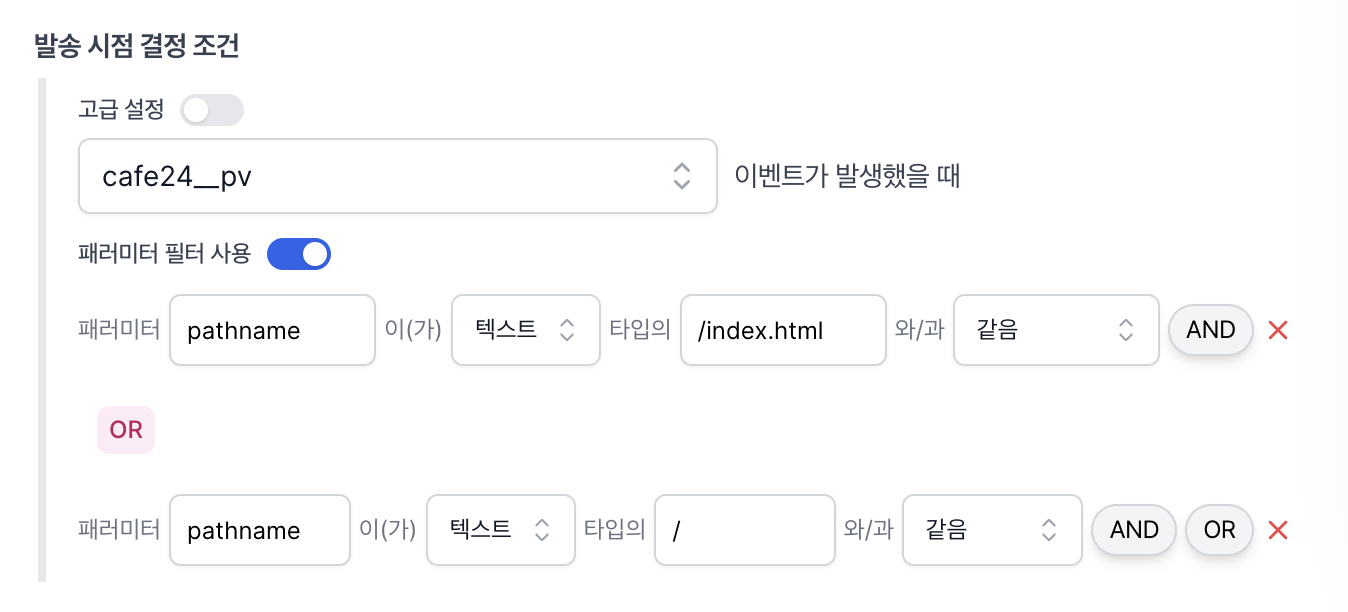
1-4. 발송 대상
홈에 방문했을 때 비회원만을 대상으로 팝업을 띄우고 싶다면, 발송 대상을 비회원 으로 설정해야합니다. 발송 대상을 비회원 으로 설정하기 위해서는, 유저 프로퍼티 기반 조건을 이용하여 유저 ID가 존재하지 않는 조건으로 유저 그룹을 생성해주세요.
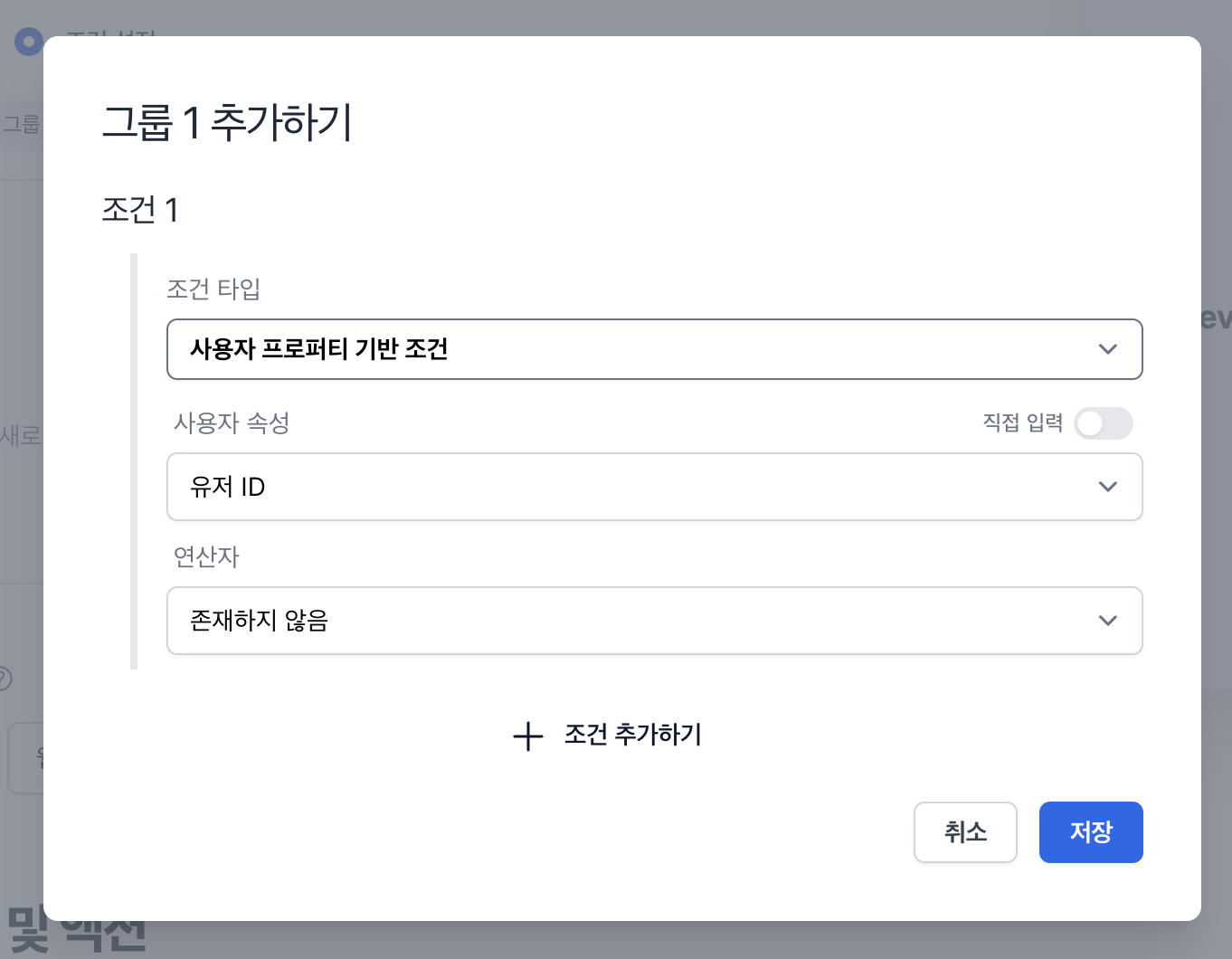
2. 구매 유도 웹 팝업 캠페인
회원이 로그인을 하였을 때, 일주일간 한 번도 구매를 하지 않은 회원에게만 팝업을 띄우는 캠페인 예시입니다.
2-1. 웹 팝업 생성
웹 팝업 생성에 대한 자세한 내용은 웹 팝업 가이드를 참고해주세요.
2-2. 발송 채널
웹 팝업 을 선택합니다.
2-3. 발송 시점
로그인을 하였을 때 집행하고 싶은 캠페인이 있으시다면, 발송 시점을 로그인 시점 으로 설정해야합니다.
이는 노티플라이 캠페인 발송 시점 선택 섹션의 이벤트 기반 발송 으로 구현이 가능합니다.
현재 지원되는 이벤트 중 cafe24__login 이벤트를 사용하면 로그인 시점에 캠페인을 집행할 수 있습니��다.
위 이벤트 명세 에서 더 많은 이벤트를 확인해보세요.
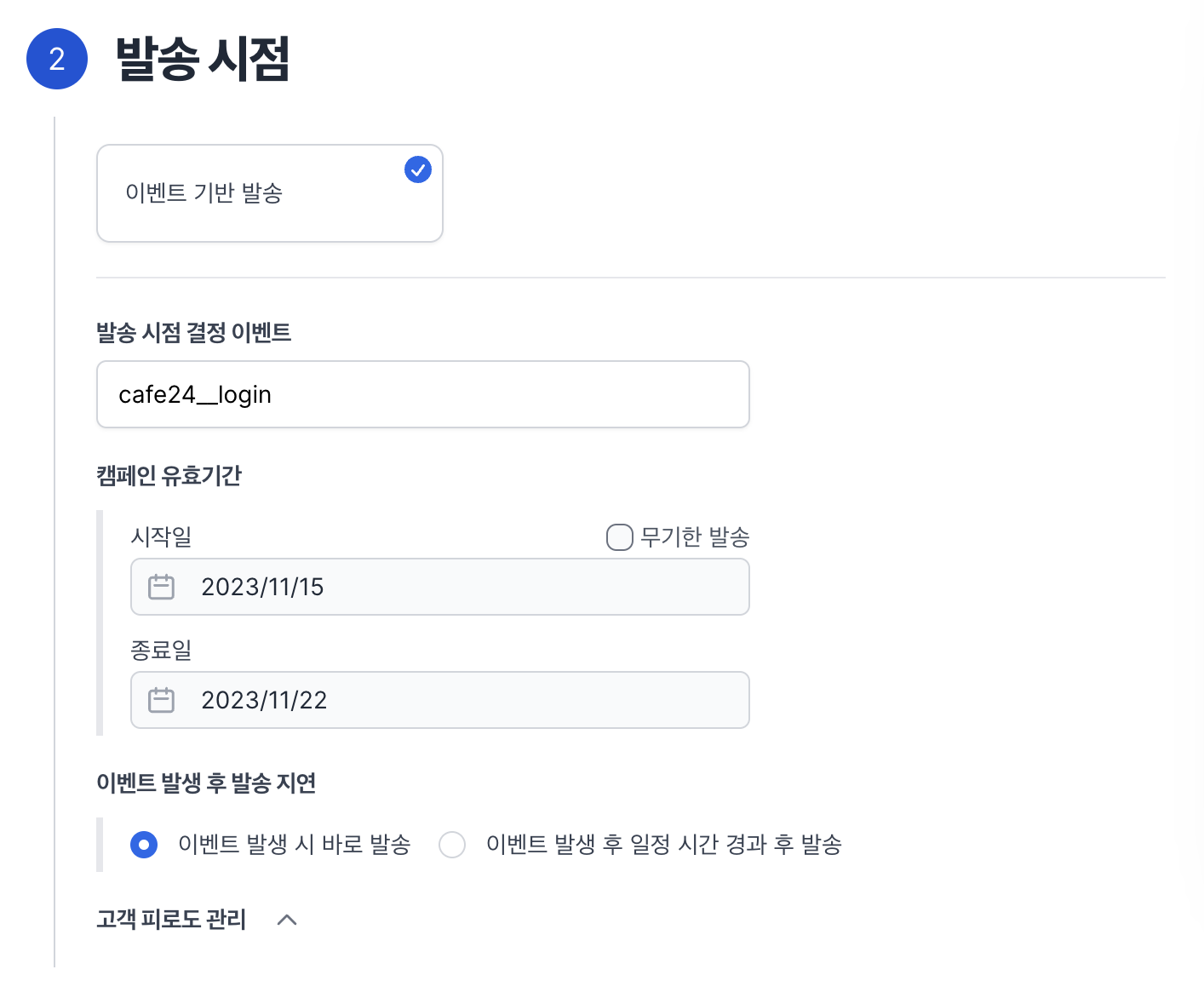
2-4. 발송 대상
한 번도 구매를 하지 않은 회원을 대상으로 설정하기 위해서는, 이벤트 기반 조건 을 이용할 수 있습니다. 발송 대상 섹션에서, 다음과 같이 설정해주세요.
cafe24__order_completed 이벤트는 사용자가 구매를 하였을 때 발생하는 이벤트입니다.
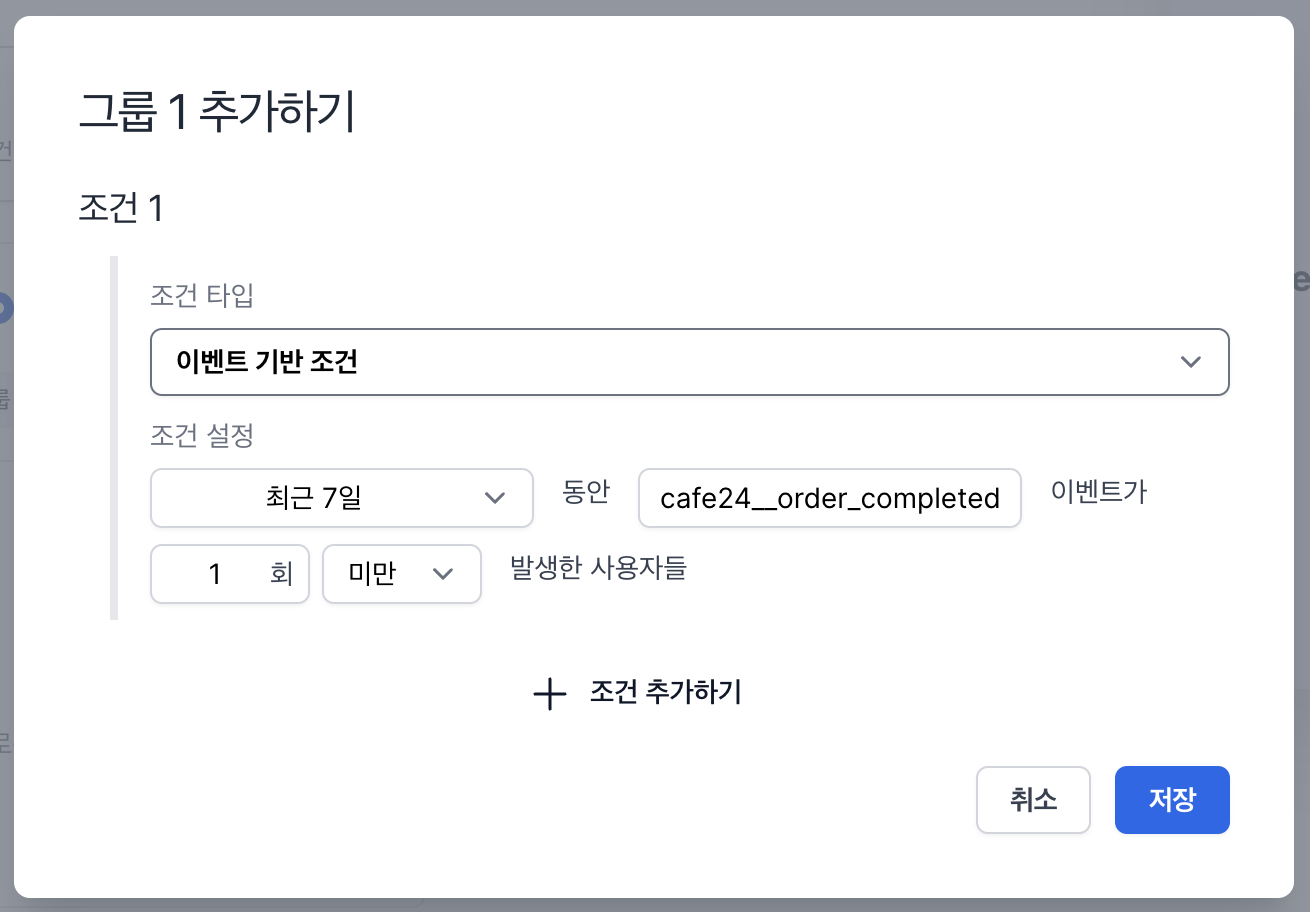
3. 재방문을 유도하는 주기적 문자 메시지 캠페인
매주 월/수요일 오전 10시마다 문자 메시지(SMS)를 발송하여 재방문을 유도하는 캠페인 예시입니다.
3-1. 발송 채널
문자 를 선택합니다.
3-2. 발송 시점
예약 발송 > 매주 정해진 요일에 발송 > 시작일, 종료일, 발송 요일(월 / 수) 및 발송 시간 (오전 10시)을 설정합니다.
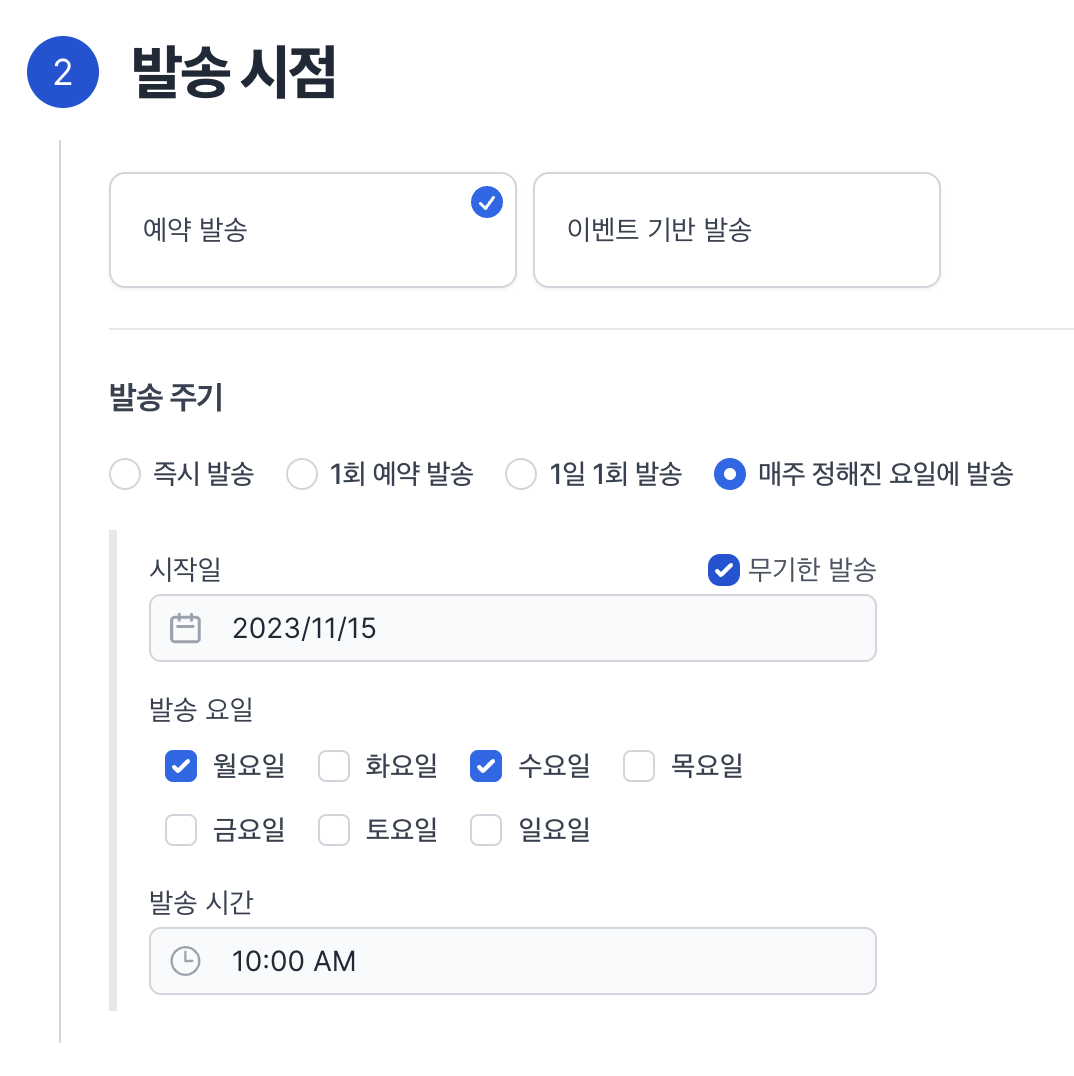
3-3. 발송 대상
유저 프로퍼티 기반 조건을 이용하여 sms 수신 동의를 한 회원을 대상으로 설정합니다.
Cafe24의 경우, sms 수신 동의를 한 회원은 sms 프로퍼티가 "T"로 설정되어 있습니다. 따라서 다음과 같이 설정해주세요.
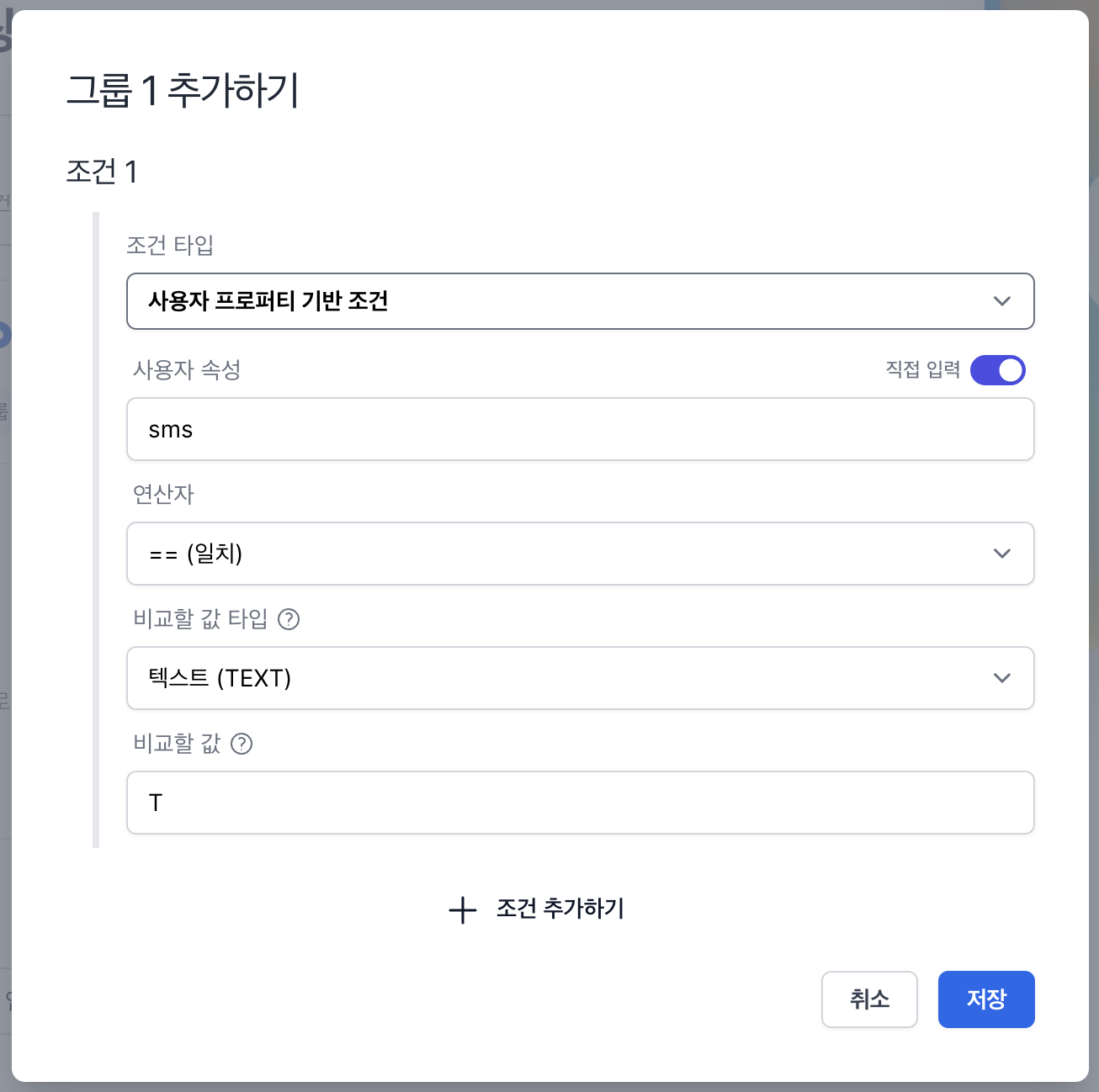
노티플라이 발송 엔진은 문자 및 이메일을 발송할 때, 수신 동의 여부를 알 수 없습니다. 따라서 SMS나 이메일 캠페인 등 사용자 수신 동의 여부에 민감한 캠페인을 집행하실 때, 꼭 유저 그룹 설정에 유의해주세요.
3-4. 발송 내용
SMS 발송 시, 발송 내용을 작성합니다. 노티플라이는 쉽고 빠른 메시지 개인화 기능을 지원합니다. 예를 들어, 유저 이름을 담아 보내고 싶으시다면, 다음과 같이 설정해주세요.
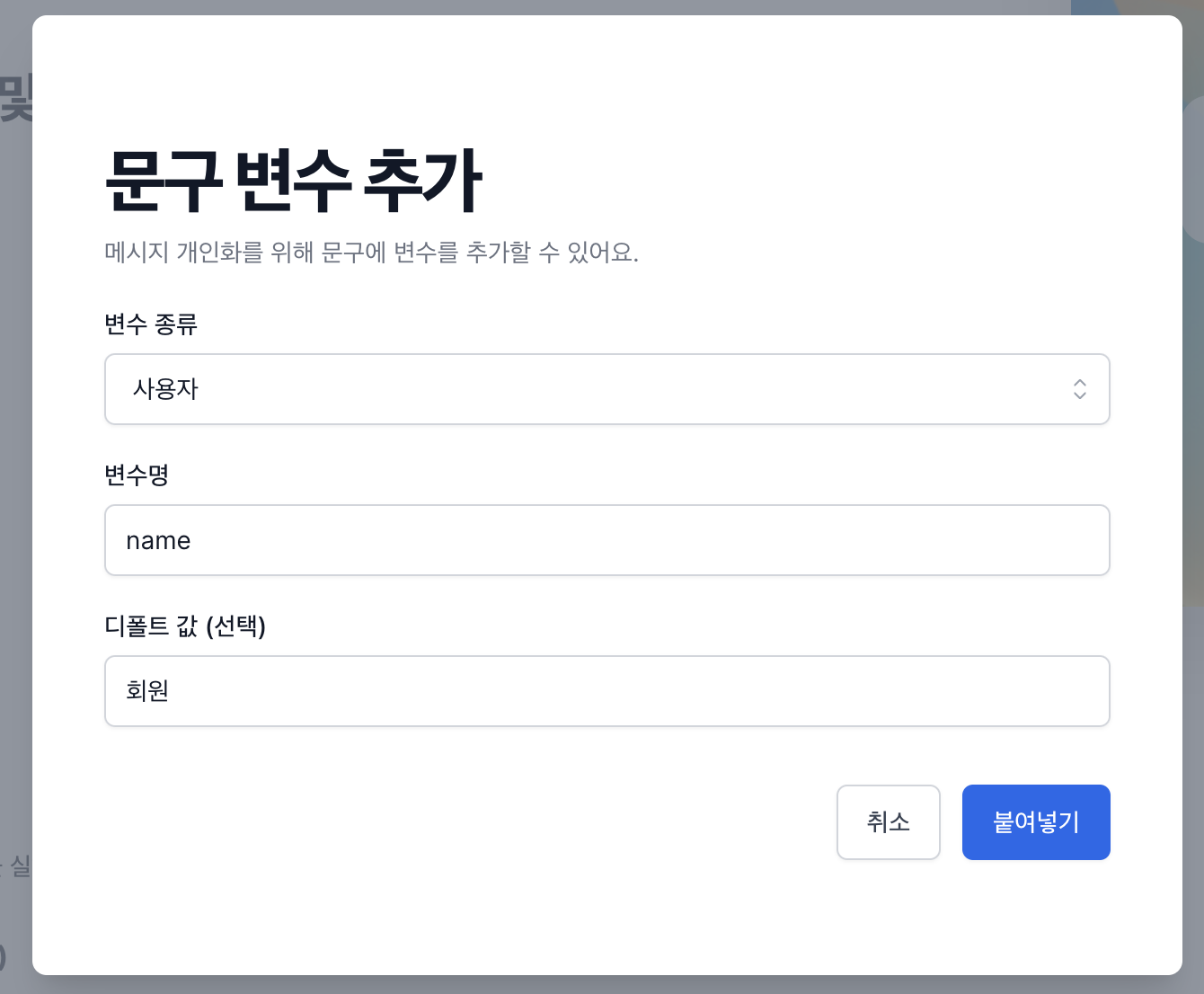
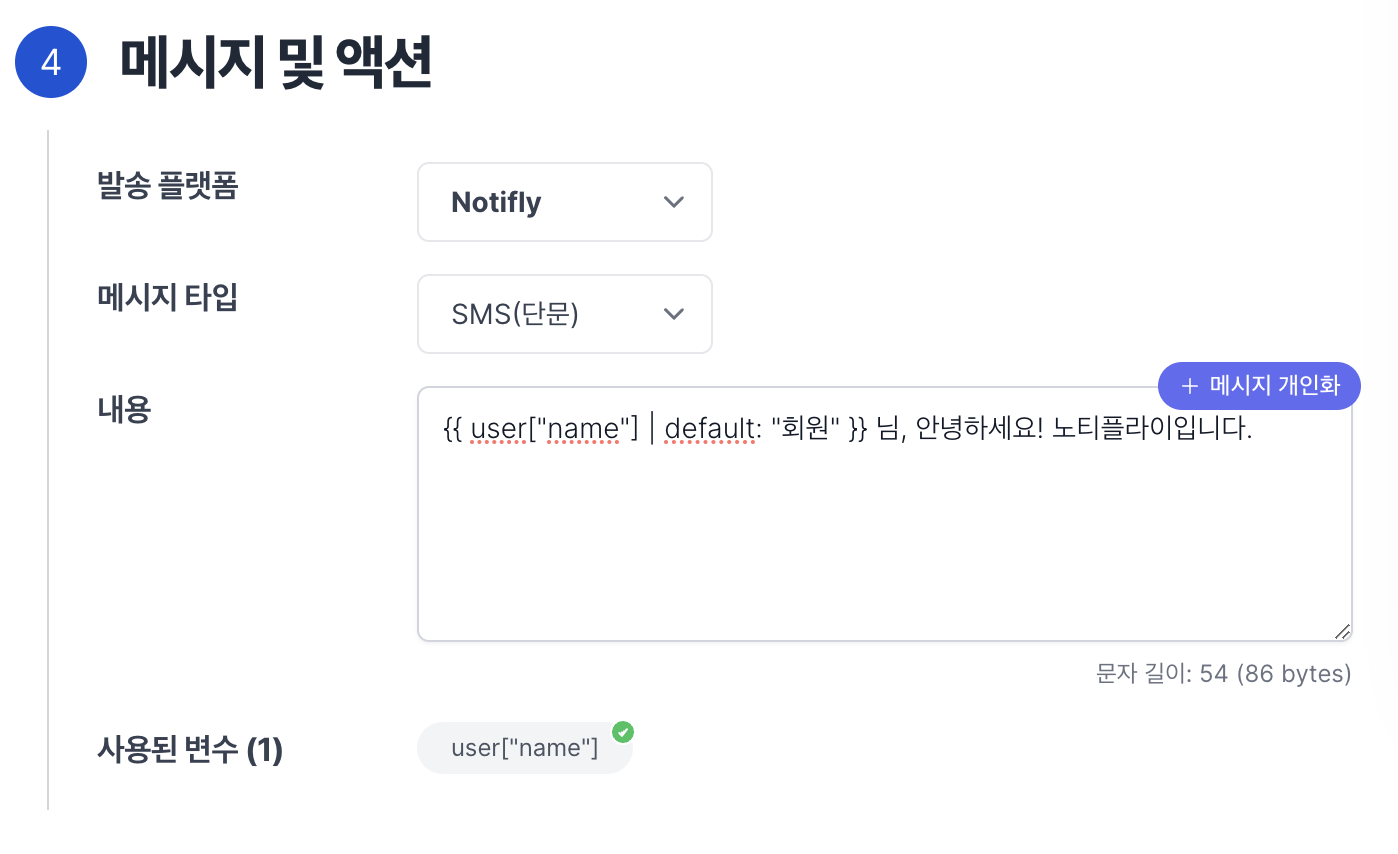
더 많은 유저 프로퍼티를 활용하여 메시지를 개인화하고 싶으시다면, 카페24 유저 프로퍼티 명세를 참고해주세요.
4. 추가 구매를 유도하는 팝업 캠페인
고객이 주문서 작성 페이지에 방문하여 주문을 시작하였을 때, 특정 금액보다 적은 금액의 상품만을 주문한 경우, 팝업을 띄워 추가 구매를 유도하는 캠페인 예시입니다. 이 예시에서는 해당 값을 25,000원으로 설정하였습니다.
4-1. 발송 채널
웹 팝업 을 선택합니다.
4-2. 발송 시점
주문 시작 시점에 캠페인을 집행하기 위해서, 발송 시점을 주문 시작 시점 으로 설정해야합니다.
주문 시작 시점에 트리거되는 이벤트는 cafe24__order_started 이벤트를 사용해 주세요 (카페24 Built-in 이벤트 참고).
또한, 일정 금액보다 적은 금액의 상품만을 주문한 경우를 판단하기 위하여, 이벤트 패러미터를 사용할 수 있습니다.
해당 이벤트는 두 개의 이벤트 패러미터를 가지고 있는데, 이 예시에서는 총 금액을 조건으로 걸기 위하여 total_price 이벤트 패러미터를 사용하였습니다.
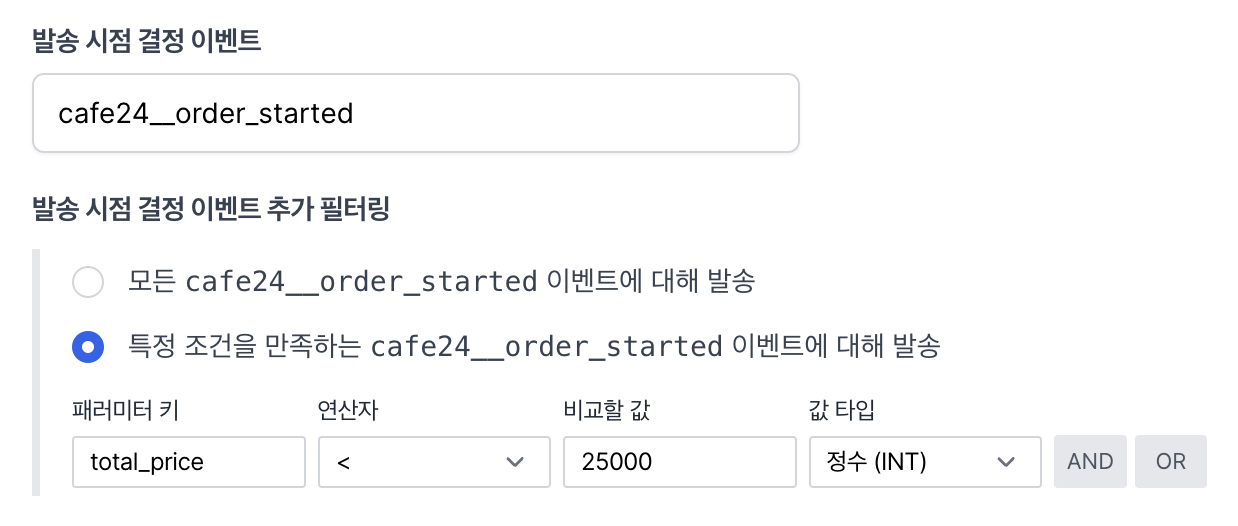
위 그림처럼 설정하셨다면, 주문서에 작성된 상품들의 총 금액이 25,000원보다 적은 경우에만 캠페인이 집행됩니다.
4-3. 발송 대상
이 예시에서는 따로 타게팅할 대상이 없기에, 조건 없이 전체 발송 을 선택합니다.
4-4. 발송 내용
이 예시에서는 이미 알맞게 웹 팝업을 미리 생성했다고 가정합니다. 웹 팝업 생성에 대한 자세한 내용은 웹 팝업 가이드를 참고해주세요.